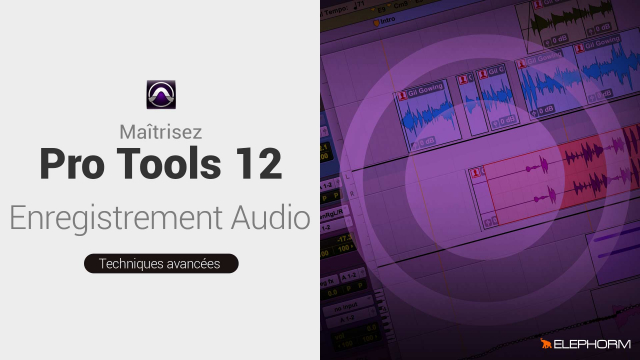Détails de la leçon
Description de la leçon
Dans cette leçon, nous allons explorer en détail le processus d'importation de médias vidéo dans Pro Tools. Vous apprendrez à utiliser le menu File, à sélectionner vos fichiers vidéo et à comprendre les différentes options de pistes disponibles. Le tutoriel couvre également les différences entre Pro Tools natif et Pro Tools HD, en particulier en ce qui concerne le nombre de pistes vidéo que vous pouvez gérer et les options de lecture des pistes.
Un point essentiel à noter est qu'en Pro Tools natif, vous ne pouvez pas créer de piste vidéo et êtes limité à une seule piste importée, alors qu'avec Pro Tools HD, il est possible de gérer jusqu'à 64 pistes vidéo. Toutefois, seulement une piste vidéo peut être lue à la fois, ce qui nécessite une bonne organisation des pistes pour un travail fluide.
En suivant cette leçon, vous saurez également comment placer vos vidéos au début de la session, à une sélection précise ou en mode spot. De plus, nous aborderons l'option d'importer l'audio de votre vidéo, utile pour des tâches de sound design où vous devrez recréer l'environnement sonore entier. À travers des étapes illustrées, ce tutoriel vous permettra de maîtriser l'importation et l'utilisation des médias vidéo dans vos projets Pro Tools.
Objectifs de cette leçon
Les objectifs de cette vidéo sont de :
- Expliquer comment importer des fichiers vidéo dans Pro Tools.
- Illustrer les différences entre les versions natives et HD de Pro Tools.
- Démontrer comment utiliser les options d'importation de Pro Tools, y compris l'importation de l'audio à partir de vidéos.
Prérequis pour cette leçon
Avant de visionner cette vidéo, il est recommandé d'avoir une connaissance de base de l'interface de Pro Tools. Une compréhension des termes de base en montage audio et vidéo sera également utile.
Métiers concernés
Ce sujet est particulièrement pertinent pour les ingénieurs du son, les monteurs vidéo et les professionnels du sound design qui travaillent avec des projets nécessitant l'intégration de médias vidéo dans des sessions audio.
Alternatives et ressources
Si Pro Tools ne répond pas à vos besoins, d'autres logiciels comme Adobe Premiere Pro, Final Cut Pro ou Avid Media Composer peuvent être envisagés pour une gestion plus avancée des médias vidéo.